Întâmpinarea de probleme cu stilul de imagine al camerei Canon care nu se aplică poate fi frustrant. Stilurile de imagine sunt esențiale pentru a seta starea de spirit și tonul fotografiilor dvs. direct în cameră. Când aceste setări nu se aplică corect, poate duce la rezultate neașteptate. Acest articol oferă un ghid cuprinzător pentru depanarea și rezolvarea problemei de neaplicare a stilului de imagine al camerei Canon, asigurându-vă că fotografiile reflectă viziunea dvs. creativă.
Înțelegerea stilurilor de imagine Canon
Stilurile de imagine Canon sunt setări predefinite sau personalizate care modifică modul în care camera dumneavoastră procesează imaginile. Aceste stiluri controlează parametri precum claritatea, contrastul, saturația culorii și tonul culorii. Acestea permit fotografiilor să obțină aspectul dorit fără o post-procesare extinsă. Stilurile de imagine standard includ Standard, Portret, Peisaj, Neutru, Fidel și Monocrom, fiecare proiectat pentru scenarii de fotografiere specifice.
Stilurile de imagine personalizate pot fi create folosind software-ul Picture Style Editor de la Canon. Acest lucru permite un control precis asupra parametrilor imaginii. Aplicarea stilului de imagine corect este crucială pentru a obține rezultate consistente și previzibile în fotografiile dvs.
Motive comune pentru defecțiunea stilului de imagine
Mai mulți factori pot contribui la ca stilurile de imagine să nu se aplice conform așteptărilor. Înțelegerea acestor motive este primul pas către o depanare eficientă. Acestea pot varia de la erori simple ale utilizatorului la probleme tehnice mai complexe.
- Setări incorecte ale camerei: Camera poate fi setată la un mod sau o configurație care înlocuiește stilul de imagine selectat.
- Probleme cu firmware-ul: firmware-ul învechit sau corupt poate cauza diverse disfuncționalități, inclusiv probleme de stil de imagine.
- Erori de stil de imagine personalizat: Stilurile de imagine personalizate pot fi corupte sau incompatibile cu modelul camerei.
- Defecțiuni software: Defecțiuni temporare ale software-ului din sistemul de operare al camerei pot interfera cu setările.
- Coruperea fișierului: În cazuri rare, coruperea cardului de memorie al camerei poate afecta setările.
Pași de depanare: un ghid detaliat
Urmați acești pași pentru a diagnostica și a remedia problema stilurilor de imagine care nu se aplică pe camera dvs. Canon. Fiecare pas abordează o cauză potențială și oferă o soluție practică. Această abordare sistematică vă asigură că acoperiți toate bazele posibile.
1. Verificați setările de bază ale camerei
Asigurați-vă că camera dvs. este într-un mod care permite ajustări ale stilului de imagine. Unele moduri automate pot suprascrie setările manuale. Verificați dacă nu fotografiați într-un mod scenă care forțează un anumit aspect.
- Comutați la moduri de fotografiere precum Program (P), Prioritate diafragmă (Av), Prioritate obturator (Tv) sau Manual (M).
- Navigați la meniul Picture Style din setările camerei.
- Confirmați că stilul de imagine dorit este selectat și configurat corect.
2. Verificați Parametrii stilului de imagine
Examinați parametrii individuali din stilul de imagine selectat. Asigurați-vă că claritatea, contrastul, saturația și tonul de culoare sunt setate la nivelurile dorite. Resetarea la valorile implicite poate ajuta la identificarea dacă un anumit parametru cauzează problema.
- Accesați detaliile stilului de imagine din meniul camerei.
- Examinați și ajustați setările de claritate, contrast, saturație și tonuri de culoare.
- Luați în considerare resetarea stilului de imagine la setările implicite pentru a elimina problemele legate de parametrii personalizați.
3. Revizuiți Limitările modului de fotografiere
Anumite moduri de fotografiere pot avea limitări ale ajustărilor stilului de imagine. De exemplu, unele moduri de scenă ar putea aplica propriii parametri prestabiliți. Confirmați că modul de fotografiere ales permite controlul complet al stilului de imagine.
- Consultați manualul camerei pentru a înțelege limitările fiecărui mod de fotografiere.
- Experimentați cu diferite moduri de fotografiere pentru a vedea dacă stilurile de imagine se aplică corect în unele, dar nu în altele.
4. Porniți și opriți camera
Un simplu ciclu de pornire poate rezolva erori temporare ale software-ului. Opriți camera, scoateți bateria, așteptați câteva minute, apoi reintroduceți bateria și reporniți camera. Acest lucru poate elimina adesea erori operaționale minore.
- Opriți complet camera.
- Scoateți bateria și cardul de memorie.
- Așteptați aproximativ 5 minute.
- Reintroduceți bateria și cardul de memorie.
- Porniți camera din nou și testați stilurile de imagine.
5. Actualizați firmware-ul camerei
Firmware-ul învechit poate cauza o varietate de probleme. Consultați site-ul web Canon pentru cea mai recentă actualizare de firmware pentru modelul dvs. de cameră. Urmați instrucțiunile cu atenție pentru a actualiza firmware-ul, deoarece instalarea incorectă vă poate deteriora camera.
- Vizitați site-ul web oficial de asistență Canon.
- Găsiți actualizarea firmware-ului pentru modelul dvs. de cameră specific.
- Descărcați actualizarea firmware-ului și urmați instrucțiunile de instalare furnizate.
6. Reinstalați Stiluri de imagine personalizate
Dacă utilizați stiluri de imagine personalizate, încercați să le reinstalați. Acest lucru vă asigură că fișierele nu sunt corupte și sunt compatibile cu camera dvs. Utilizați Picture Style Editor de la Canon pentru a crea sau modifica stiluri personalizate.
- Ștergeți stilurile de imagine personalizate existente de pe camera dvs.
- Utilizați Editorul de stiluri de imagine de la Canon pentru a recrea sau a reimporta stilurile personalizate.
- Transferați noile fișiere Picture Style pe camera dvs.
7. Formatați cardul de memorie
Deși mai puțin obișnuit, un card de memorie corupt poate provoca uneori probleme legate de setări. Formatarea cardului de memorie va șterge toate datele, așa că faceți mai întâi o copie de rezervă a fișierelor. Utilizați instrumentul de formatare încorporat al camerei pentru cea mai bună compatibilitate.
- Faceți copii de rezervă pentru toate fișierele importante de pe cardul de memorie pe computer.
- Utilizați opțiunea de formatare a camerei din meniu pentru a formata cardul de memorie.
- Testați stilurile de imagine după formatarea cardului.
8. Resetați setările camerei
O resetare completă a camerei va restabili toate setările la valorile implicite din fabrică. Acest lucru poate rezolva conflictele cauzate de setări incorecte sau incompatibile. Rețineți că va trebui să reconfigurați setările preferate ulterior.
- Navigați la opțiunea de resetare din meniul camerei.
- Selectați opțiunea pentru a reseta toate setările camerei la valorile implicite din fabrică.
- Reconfigurați setările preferate și testați stilurile de imagine.
9. Testați cu diferite lentile
În cazuri rare, problemele de compatibilitate cu anumite obiective pot interfera cu aplicarea Picture Style. Încercați să utilizați un alt obiectiv pentru a vedea dacă problema persistă. Acest lucru va ajuta să determinați dacă obiectivul contribuie la problemă.
- Montați un alt obiectiv pe camera dvs.
- Testați stilurile de imagine cu noul obiectiv.
- Dacă problema este rezolvată, este posibil ca obiectivul original să necesite curățare sau întreținere.
10. Reparații profesionale
Dacă niciunul dintre pașii de mai sus nu rezolvă problema, camera dvs. poate avea o problemă hardware sau software care necesită atenție profesională. Contactați asistența Canon sau un centru de reparații autorizat pentru asistență.
- Contactați asistența Canon pentru asistență.
- Găsiți un centru de reparații Canon autorizat în zona dvs.
- Descrieți pașii de depanare pe care i-ați luat deja pentru a ajuta tehnicianul să diagnosticheze problema mai rapid.
Prevenirea problemelor viitoare
Luarea de măsuri preventive poate minimiza riscul problemelor legate de stilul de imagine în viitor. Întreținerea regulată și manipularea atentă a camerei dvs. pot prelungi durata de viață a acesteia și pot asigura performanțe de încredere. Îngrijirea adecvată va ajuta la evitarea problemelor neașteptate.
- Țineți firmware-ul camerei dvs. actualizat.
- Formatați în mod regulat cardul de memorie folosind instrumentul încorporat al camerei.
- Gestionați fișierele cu stil de imagine personalizate cu grijă și asigurați-vă că sunt compatibile cu modelul dvs. de cameră.
- Evitați să vă expuneți camera la temperaturi extreme sau umiditate.
Întrebări frecvente (FAQ)
De ce nu se aplică Canon Picture Style?
Mai multe motive pot cauza acest lucru, inclusiv setări incorecte ale camerei, firmware învechit, stiluri de imagine personalizate corupte sau erori temporare ale software-ului. Asigurați-vă că sunteți în modul corect de fotografiere și că firmware-ul este actualizat.
Cum actualizez firmware-ul camerei mele Canon?
Vizitați site-ul oficial de asistență Canon, găsiți actualizarea firmware-ului pentru modelul dvs. de cameră, descărcați fișierul și urmați instrucțiunile de instalare furnizate. Asigurați-vă că urmați pașii cu atenție pentru a evita deteriorarea camerei.
Poate un card de memorie corupt să afecteze stilurile de imagine?
Da, în cazuri rare, un card de memorie corupt poate cauza probleme legate de setări, inclusiv probleme cu stilurile de imagine. Încercați să formatați cardul de memorie (după ce ați făcut copii de rezervă ale fișierelor) pentru a vedea dacă aceasta rezolvă problema.
Care sunt cele mai bune moduri de fotografiere pentru utilizarea stilurilor de imagine?
Modurile Program (P), Prioritate diafragmă (Av), Prioritate obturator (Tv) și Manual (M) oferă de obicei cel mai mare control asupra stilurilor de imagine. Evitați utilizarea modurilor scenă care ar putea suprascrie setările dvs. manuale.
Cum îmi resetez camera Canon la setările din fabrică?
Navigați la opțiunea de resetare din meniul camerei dvs. Selectați opțiunea pentru a reseta toate setările camerei la valorile implicite din fabrică. Amintiți-vă că va trebui să reconfigurați setările preferate după aceea.